苹果手机首页怎么关手电筒
是关于如何在苹果手机首页关闭手电筒的详细操作指南,涵盖多种方法和适用场景,并附注意事项与常见问题解答:
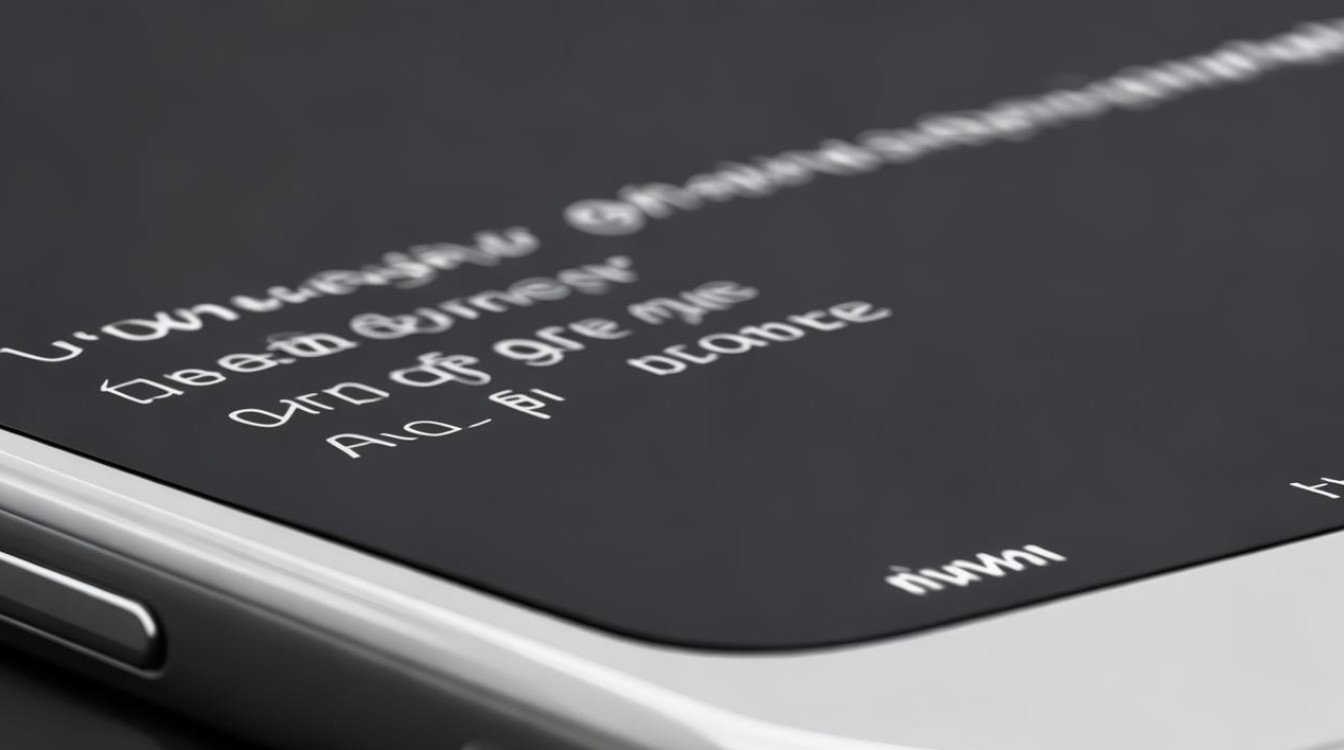
通过控制中心关闭
-
打开控制中心
- 全面屏机型(无Home键):从屏幕右上角向下滑动;
- 非全面屏机型(带Home键):从屏幕底部向上滑动。
此时会出现包含多个快捷功能的面板,其中左下角即为手电筒图标(通常显示为圆形或高亮状态)。
-
点击关闭
直接轻触手电筒图标即可瞬间熄灭灯光,若需重新开启,再次点击同一位置即可,此方法适用于所有iOS版本及型号,是最直观快速的常规操作。 -
自定义控制中心布局(可选)
如发现控制中心未显示手电筒选项,可前往「设置」→「控制中心」,在“自定控制”列表中将“手电筒”添加到常用工具区,调整后,未来调用时会更便捷。
| 步骤 | 操作描述 | 适用情况 |
|---|---|---|
| 调出控制中心 | 根据机型选择滑动方向 | 通用型方案 |
| 定位图标 | 寻找左下角高亮/彩色的手电筒标识 | 部分用户可能因主题色差异遗漏 |
| 单击关闭 | 单次点击实现开关切换 | 快速响应需求 |
利用辅助触控(小白点)功能
-
启用辅助触控
进入「设置」→「辅助功能」→「触控」,开启“辅助触控”按钮,这一操作会在界面生成可移动的虚拟浮球按钮(俗称“小白点”)。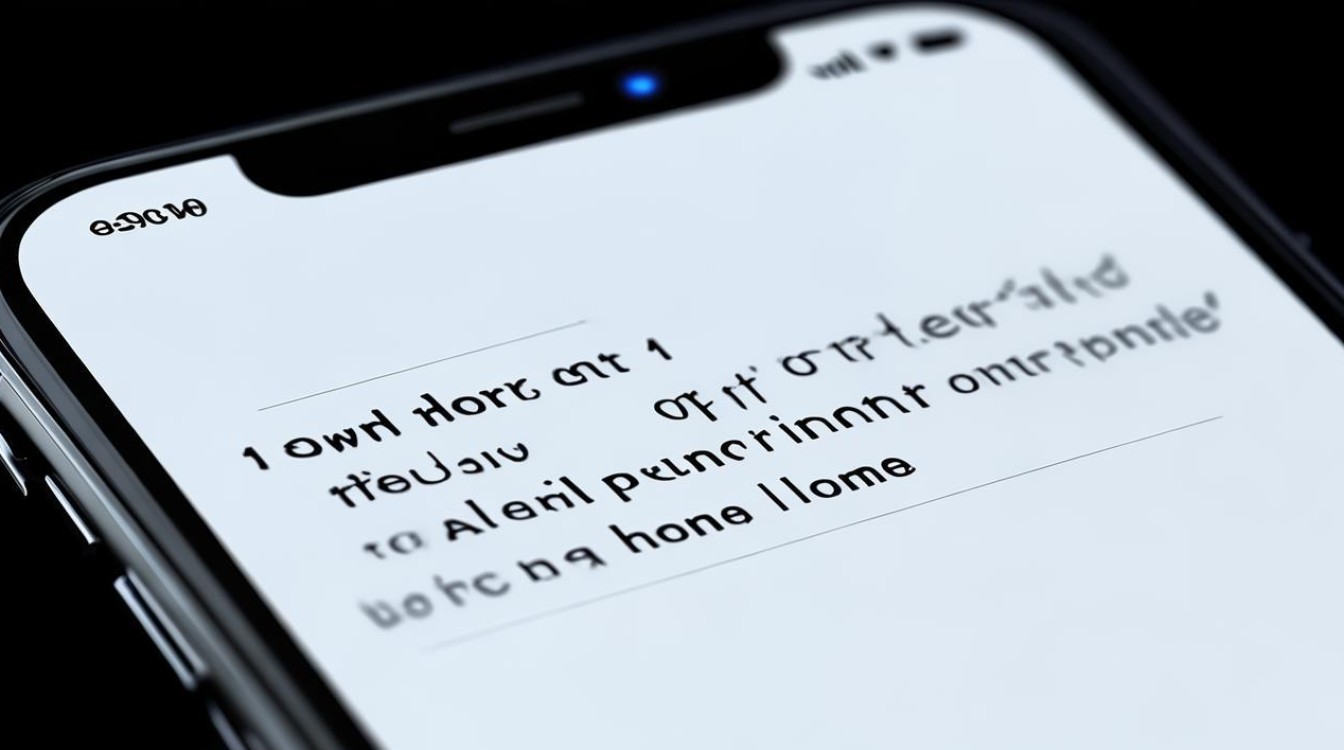
-
配置快捷指令
点击「轻点背面」选项,下滑至页面底部选择该功能,并设置为“轻点两下”触发动作,在后续菜单中勾选“手电筒”,完成绑定,此后,只需在手机背部快速双击即可自动切换手电筒状态,此方式特别适合单手操作困难或需要盲操的场景。 -
优势对比
相较于物理按键依赖,此方法通过手势交互降低了误触概率,尤其适合夜间使用场景下的精准控制,但需注意,初次设置可能需要几次练习以熟悉节奏。
锁屏界面直接操作
当手机处于锁定状态时,无需解锁即可执行以下步骤:
- 唤醒屏幕
按下电源键或短按侧边按钮使屏幕临时亮起,此时仍保持锁屏状态。 - 定位并点击图标
观察屏幕左下角区域,找到发光的手电筒图形,轻触即可关闭,该设计旨在让用户在紧急情况下无需解锁就能快速调整照明工具,突然听到门外异响时,可立即熄灯避免暴露自身位置。
Siri语音控制
对于追求极致效率的用户,可通过语音助手实现免手动操作:

- 激活Siri
长按电源键/侧边按钮说出唤醒词:“嘿 Siri”。 - 下达指令
清晰表述命令如:“关闭手电筒”或“Turn off the flashlight”,系统将自动识别并执行相应动作,此功能在驾驶、烹饪等双手被占用的场景中尤为实用。
进阶技巧与注意事项
- 灵动岛动态调节(仅限Pro系列)
若使用iPhone 14 Pro及以上机型且已升级至iOS 18,打开手电筒后,可通过轻点灵动岛区域的光线图标并进行拖拽,实时调整光束宽度和照射范围,这项创新设计将硬件性能与交互美学完美结合,为用户提供舞台灯光般的创作自由度。 - 操作按钮专属设置(iPhone 15 Pro***)
最新款专业版手机支持将手电筒功能映射至独立的操作按钮,用户可在「设置」→「操作按钮」中自定义分配,之后长按该键即可一键启闭照明模式,这种物理快捷键的设计思路,体现了苹果对生产力工具的深度优化。 - 避免误触建议
检查口袋模式是否意外启动了灯光——某些保护壳可能导致误压边缘触发机制,定期清理控制中心的冗余插件也能减少混乱可能性。
相关问答FAQs
Q1:为什么我的手电筒图标有时候找不到?
A:可能是由于系统更新导致默认布局变化,请前往「设置」→「控制中心」,确保已在“自定控制”列表中添加了“手电筒”,不同iOS版本的UI设计略有差异,建议优先尝试从屏幕边缘滑动调出控制中心的方式定位图标。
Q2:能否彻底禁用锁屏界面的手电筒快捷入口?
A:目前iOS系统未提供直接关闭此功能的开关,但可以通过减少误触风险来间接管理:开启“提起以唤醒”功能替代传统的按压唤醒方式,或者佩戴支持防误触的手机壳,未来系统更新或许会增加更细化的权限管理选项
版权声明:本文由环云手机汇 - 聚焦全球新机与行业动态!发布,如需转载请注明出处。












 冀ICP备2021017634号-5
冀ICP备2021017634号-5
 冀公网安备13062802000102号
冀公网安备13062802000102号